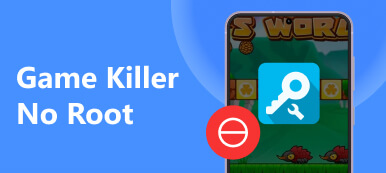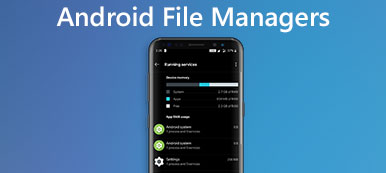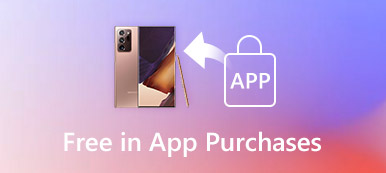Obwohl mobile Geräte fast alles können, sind sie nicht bequem, auch weil sie so funktionieren. Button Saviour wurde veröffentlicht, um Menschen dabei zu unterstützen, ihr Mobilgerät reibungslos zu verwenden. Auf dem Bildschirm werden Softwaretasten angezeigt, z. B. Zurück, Zuhause und Menü.
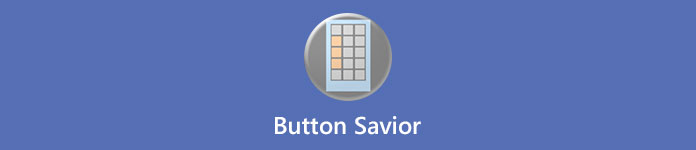
Android-Benutzer können diese Tasten verwenden, um alles auf Ihrem Gerät zu steuern, ohne die physischen Tasten zu drücken. Es macht die Navigation auf Android-Geräten ziemlich einfach, vor allem, wenn Sie befürchten, dass physische Tasten beschädigt sind oder physische Tasten nicht funktionieren. In diesem Beitrag stellen wir Ihnen alles vor, was Sie über eine der beliebtesten Software-Button-Apps, Button Saviour, wissen sollten.
- Teil 1: Button Saviour Root VS Nicht Root
- Teil 2: Verwendung von Button Saviour Non Root
- Teil 3: Zwei Alternativen zum Button Saviour
Teil 1: Button Saviour Root VS Nichtwurzel
Button Saviour wurde vom unabhängigen Entwickler jerryfan2000 veröffentlicht. Es gibt zwei Versionen, eine für gerootete Android-Geräte und die andere für nicht gerootete Geräte. Sie können unsere Einführungen von beiden lesen und die richtige abholen.
Knopf Retter keine Wurzel
Hauptmerkmale von Button Saviour No Root:
1. Verfügbar für Android 4.1 und neuere Systeme.
2. Simulieren Sie Hardware-Schaltflächen auf dem Bildschirm, ohne das Gerät zu rooten.
3. Deaktivieren Sie die Statusleiste oder die untere Navigationsleiste, um einen größeren Bildschirmbereich anzuzeigen.
4. Zeigen Sie ein schwebendes Software-Tastenfeld an, das überall aufgerufen werden kann.
5. Fügen Sie Ihre Lieblingsaktion hinzu und verwenden Sie sie sofort.
6. Unterstützt die automatische Sichtbarkeitskontrolle der Software mit dem Samsung S-Pen.
7. Schaltflächenfelder von beiden Seiten anzeigen.
8. Passen Sie das Tastenfeld an, z. B. Startseite, Zurück, Letzte Aufgabe, Bildschirm aus, Lautstärke, Kamera usw.
9. Integrieren Sie den Klickmodus und die Verknüpfungen.
10. Kostenloser Download im Google Play Store (Es gibt auch eine Pro-Version).
Button Erlöserwurzel
Hauptmerkmale neben den Kapazitäten, die in der Version Non Root enthalten sind:
1. Bieten Sie einen Vollbildmodus, um die Android-Navigationsleiste vollständig zu entfernen.
2. Lösen Sie Aktionen durch Gesten oder Klicken aus.
3. Fügen Sie der Schaltflächen- und Kameratastensimulation hinzu.
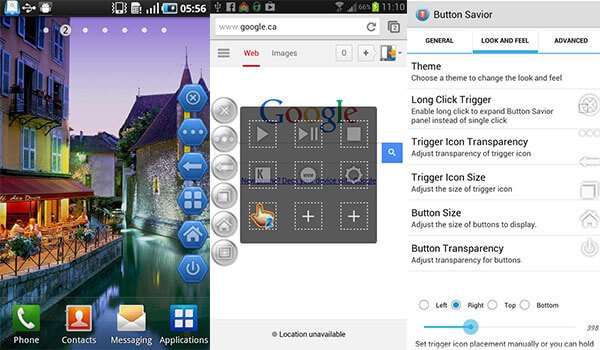
Kurz gesagt, verwurzelte und nicht verwurzelte Android-Benutzer können dieselben Funktionen von Button Saviour verwenden. Es ist also nicht notwendig root Android Wenn Sie diese Software-Button-App benötigen. Auf der anderen Seite ist es ein Muss für Root-Benutzer.
Teil 2: So verwenden Sie Button Saviour Non Root
Button Saviour bietet jetzt eine kostenlose und eine Pro-Version für Root und Non Root. Mit dem Pro können Sie die Fähigkeiten nutzen, z. B. die Schaltflächen neu zuordnen oder neu anordnen und die Anzahl der Schaltflächen pro Zeile anpassen. Für normale Menschen reicht die kostenlose Version. Im Folgenden erfahren Sie, wie Sie Button Saviour No Root im Detail verwenden.
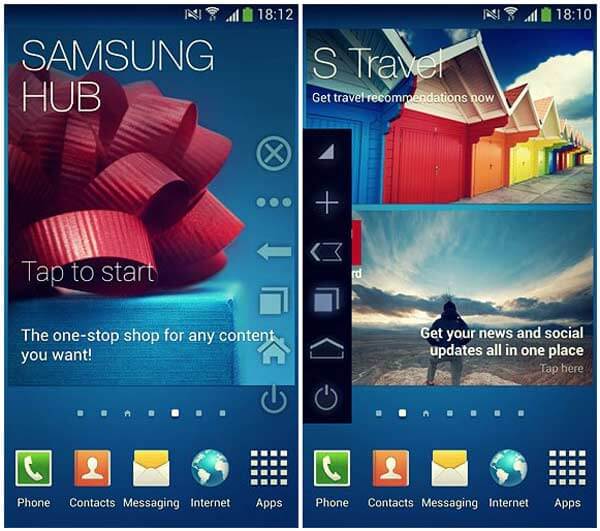
Schritt 1: Stellen Sie sicher, dass Ihr Android unterstützt, öffnen Sie Google Play, suchen Sie die App und installieren Sie sie auf Ihrem Smartphone oder Tablet. Dies erfordert eine Internetverbindung.
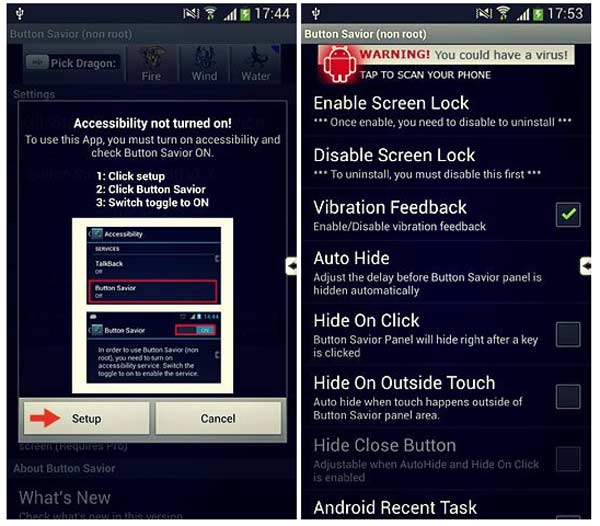
Schritt 2: Gehen Sie zu Ihrer App-Schublade und starten Sie die Button Saviour-App. Zunächst wird eine Benachrichtigung angezeigt, dass die Barrierefreiheit nicht aktiviert ist. Um es zu aktivieren, tippen Sie auf die Schaltfläche Setup> berühren Sie Button Savior> und schalten Sie den Button Saviour auf On.
Schritt 3: Als nächstes werden Sie zum Einstellungsbildschirm weitergeleitet. Hier können Sie Ihr Lieblingsthema auswählen, die Größe der Schaltflächen ändern und ihre Position auf dem Bildschirm anpassen.
Wenn Sie die Pro-Version verwenden, können Sie die Schaltflächen und Funktionen neu organisieren.
Schritt 4: Schließen Sie nach dem Setup die App und die schwebenden Symbole werden auf Ihrem Startbildschirm angezeigt. Jetzt können Sie auf Ihrem Smartphone von jedem Bildschirm aus navigieren.
Der Arbeitsablauf von Button Saviour Root ist der Non Root-Version sehr ähnlich. Sie können ihn mit der Anleitung oben auf Ihrem Android-Gerät einrichten. Und die Root-Version ist kostenlos für Google Play.
Teil 3: Zwei Alternativen zu Button Saviour
Wenn Sie Button Saviour nicht mögen oder auf Ihrem Gerät nicht funktionieren, können Sie in diesem Teil weitere Optionen erfahren.
Zurück-Button (kein Stamm)
Im Gegensatz zu Button Saviour ist der Back Button nur mit Android-Geräten ohne Rootberechtigung kompatibel. Seine Hauptmerkmale sind:
1. Zeigen Sie eine schwebende Schaltfläche und eine Navigationsleiste an.
2. Sie können entscheiden, ob Sie die Start-Schaltfläche und die Benachrichtigungsleiste anzeigen möchten oder nicht.
3. Benutzer können beliebige Schaltflächen im schwebenden Bedienfeld auswählen.
4. Bewegen Sie das Tastenfeld oder das Widget durch langes Drücken.
5. Mit Tippen auf den Startbildschirm oder den letzten Bildschirm wechseln.
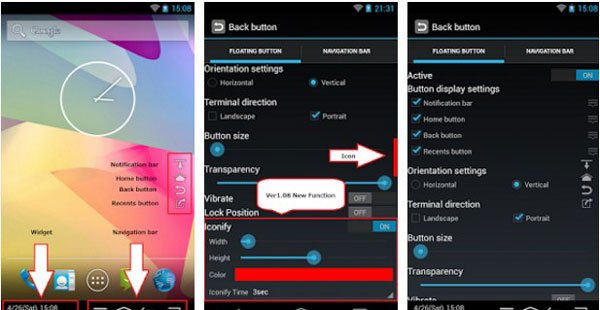
Vorteile
1. Diese Button Saviour-Alternative ist in Google Play kostenlos verfügbar.
2. Es erfordert keine Internetverbindung und ist sehr sicher.
3. Sie können das schwebende Bedienfeld jederzeit deaktivieren.
4. Außerdem können Sie die Größe, Ausrichtung, Transparenz und andere Parameter der schwebenden Schaltfläche festlegen.
5. Es unterstützt eine breitere Palette von Android-Systemen.
Nachteile
1. Die Navigationsleiste ist unter Android 4.4 oder höher nicht verfügbar.
2. Im Vergleich zum Button Saviour fehlen bei dieser Softkey-App einige Funktionen.
Schwimmende Softkeys
Wenn Sie einen Ersatz für Button Saviour für Ihr Android-Gerät suchen, ist die Floating Soft Keys-App eine gute Option. Zu den Grundfunktionen gehören:
1. Verwenden Sie die Tasten Home, Zurück, Menü, Leiser und Leiser auf dem Bildschirm, ohne die Hardwaretasten zu drücken.
2. Verändern Sie die Bildschirmschaltflächen und ändern Sie die Positionen wie gewünscht.
3. Einstellbare Transparenz und andere benutzerdefinierte Optionen.
4. Passen Sie Schaltflächensymbole mit integrierten Themen an.
5. Fügen Sie Schaltflächen hinzu oder entfernen Sie sie, um das schwebende Bedienfeld an Ihre Anforderungen anzupassen.
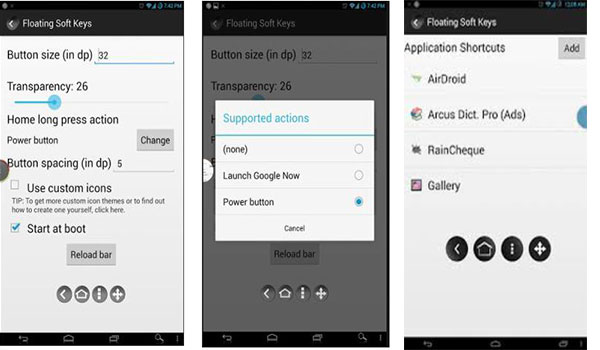
Vorteile
1. Diese Button Saviour-Alternative funktioniert auf einer breiteren Palette von Android-Versionen.
2. Es fügt Unterstützung für die Navigationsleiste in der Benachrichtigung für Android 4.1 und höher hinzu.
3. Diese Softkey-Apps sind Open Source und können im Play Store heruntergeladen werden.
Nachteile
1. Es befindet sich noch im Testlevel, daher können verschiedene Fehler auftreten.
2. Die Themen sind begrenzt.
Verpassen Sie nicht: 10 Beste Android-Dateimanager Durchsuchen und Organisieren von Dateien auf Android
Fazit
Jetzt sollten Sie zumindest Software-Button-Apps für Android-Geräte mit und ohne Root-Zugriff nutzen. Wie bereits erwähnt, erleichtert Button Saviour die Navigation auf Android-Smartphones / -Tablets. Der größte Vorteil ist, dass Sie es sowohl auf gerooteten als auch auf nicht gerooteten Android-Handys problemlos verwenden können.
Als Open-Source-Projekt können Sie die kostenlose Version ausprobieren. Button Saviour Pro bietet mehr Funktionen. Außerdem können Sie unserer Schritt-für-Schritt-Anleitung folgen, um diese Softkey-App schnell einzurichten und zu verwenden. Wenn Sie es nicht mögen, haben wir auch im dritten Teil mehr Optionen.